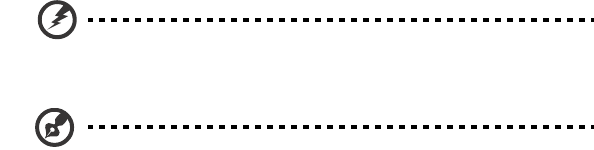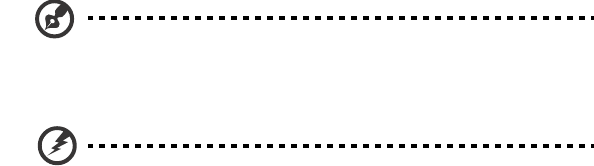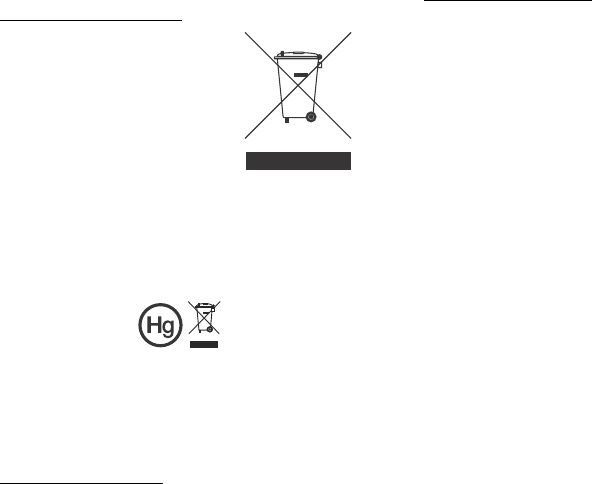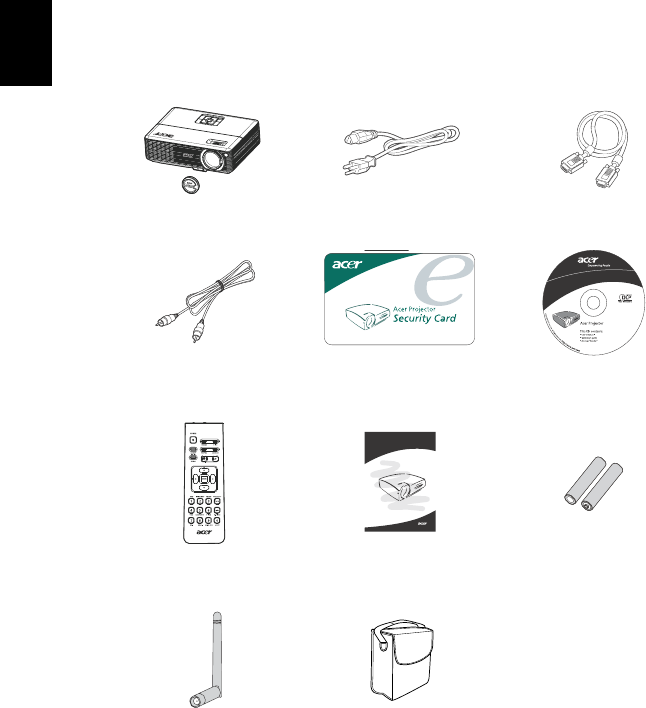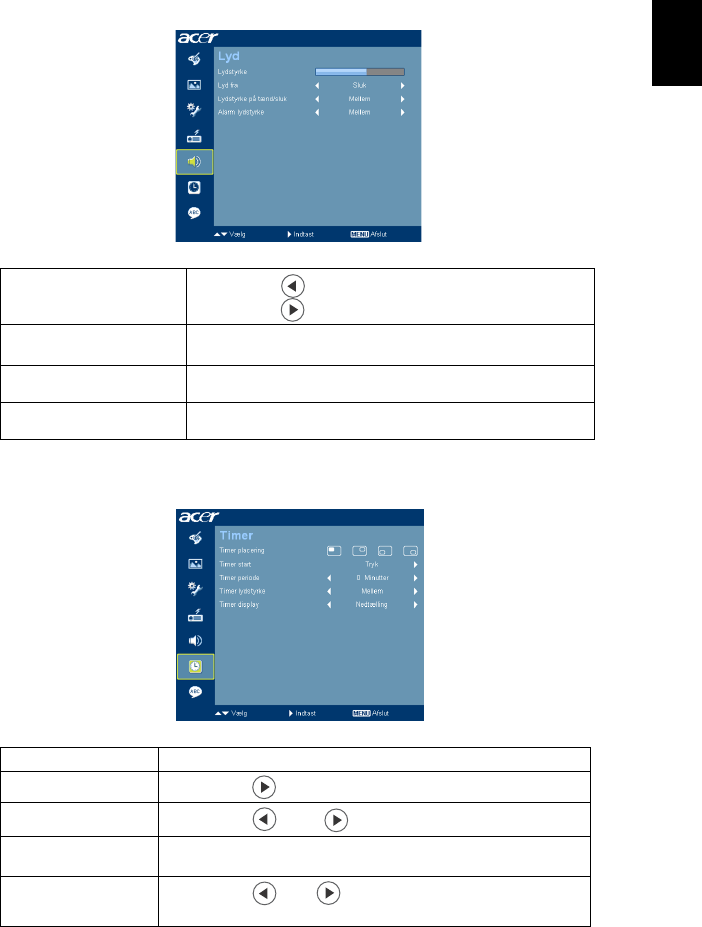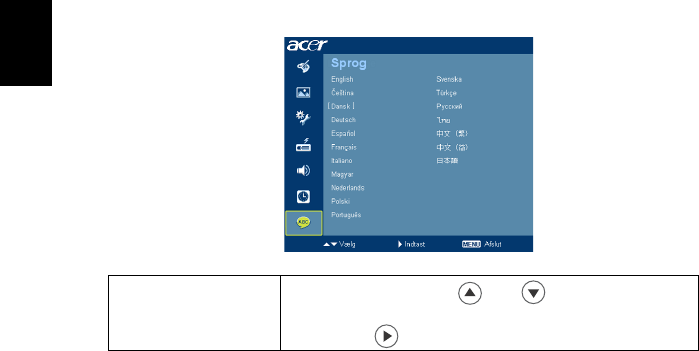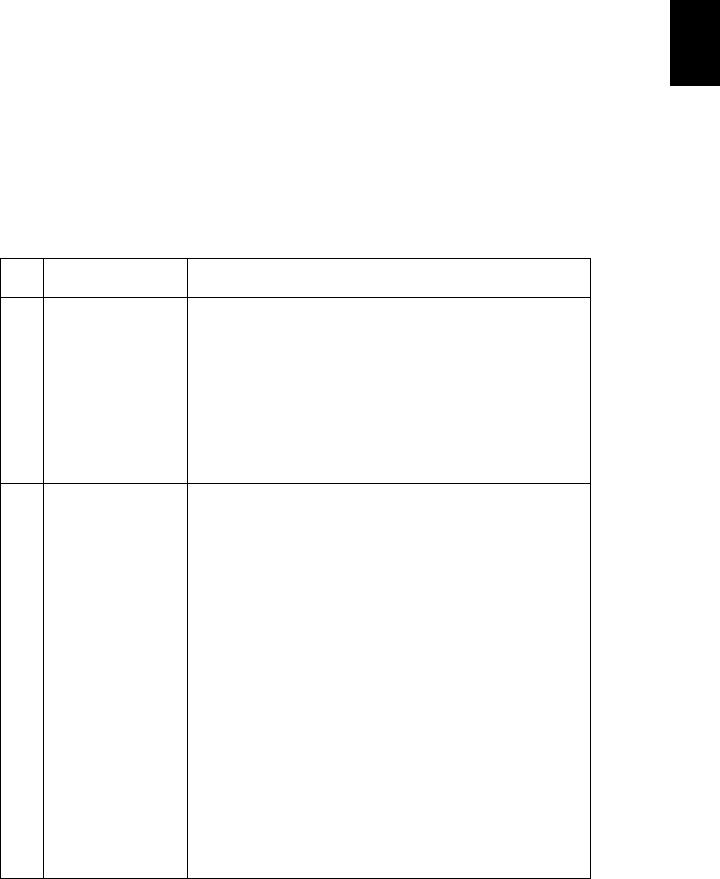viii
Køretøjer
RF signaler kan påvirke ukorrekt monterede eller ubeskyttede elektriske
systemer i motorkøretøjer, så som elektroniske
brændstofindsprøjtningssystemer, bremsesystemer med elektronisk anti-
skridning, elektronisk hastighedskontrol, samt airbag systemer. For yderligere
oplysninger kan du kontakte bilfabrikanten eller deres repræsentanter, eller
fabrikanterne af eventuel ekstraudstyr. Kun autoriserede personale må
servicere apparatet, eller montere apparatet i et køretøj. Fejlmontering eller
fejlservicering kan være farlig og kan gøre enhver garanti på apparatet ugyldig.
Kontroller regelmæssigt at alle trådløst udstyr i dit køretøj er monteret korrekt
og virker ordentlig. Opbevar eller transporter ikke brandfarlige væsker, gasser
eller sprængfarlige materialer i samme run som apparatet, samt dets dele og
ektraudstyr. I køretøjer der er udstyret med en airbag, skal du huske på at
airbags udløses med en enorm kraft. Placer ikke genstande, heriblandt
monterede eller bærbar trådløst udstyr, på området over airbaggen eller i
luftrummet hvor airbaggen udfolder sig. Hvis trådløst udstyr indeni køretøjet er
ukorrekt monteret, og airbaggen udløses, kan det medføre seriøs personskade.
Det er forbudt at benytte apparatet under flyvning. Sluk for apparatet før du
går ombord på et fly. Brugen af trådløs teleenheder i et fly kan være en fare for
styringen af flyet, det kan forstyrre det trådløse telefonnetværk og det kan
være ulovligt.
Potentiel sprængfarlige miljøer
Sluk for apparatet på ethvert potentiel sprængfarligt område og følg alle skilte
og vejledninger. Potentiel sprængfarlige miljøer omfatter områder hvor du
normalt vil blive bedt om at slukke for motoren på dit køretøj. I sådanne
områder kan gnister medføre en eksplosion eller en brand, som kan ende i
personskade eller endda dødsfald. Sluk for apparatet på steder hvor du
påfylder benzin, så som i nærheden af benzinpumperne på en tankstation.
Hold øje med restriktioner på brugen af radioudstyr på brændstofdepoter,
lagre og distributionsområder, kemikaliefabrikker eller steder hvor der udføres
sprængningsarbejde. Potentiel sprængfarlige områder er ofte, men ikke altid,
tydelig afmærket. Disse områder omfatter nederste dæk på både, transport og
opbevaringssteder af kemikalier, køretøjer der bruger flydende gas (Så som
propan eller butan), samt områder hvor luften indeholder kemikalier eller
partikler så som korn, støv eller metalpulver.
Pas på din hørelse
For at beskytte din hørelse skal du følge disse vejledninger.
• Skrue gradvist op for volumen indtil du kan høre klart og tydeligt.
• Skrue ikke op for volumenniveauet når først dine hørelse har vænnet sig til niveauet.
• Lyd ikke til højt musik over længere tid.
• Skrue ikke op for volumen for at overdøve støj fra omgivelserne.
• Skrue ned for volumen hvis du ikke kan høre folk, som er tæt på dig, tale.